把任意文件隐藏在一张图片里方法
数据隐藏、伪装

3.利用Desktop.ini特性隐藏
第一个利用:把文件夹变成透明
在桌面新建一个文件夹,点亮后先进行重命名操作。按住alt+0160并回车,这时文件夹名变成了透明(就是没有文件名了!),接下来进行图标透明化操作。
在文件夹上按右键,选择“属性”,转到“自定义”标签,在下方选择“更改图标”,在弹出的对话框选择空白的图标即可。
数据隐藏、伪装和加密与破解和解密就像老鼠和猫,是个很好玩的游戏。下面是我的一些笔记,在此分享下。
1.copy合并与WinRAR伪装
如果你的机密信息仅是几段字符串的话(例如系统、邮箱等的登录口令),利用copy复制就很容易完成简单的隐藏工作。
这个方法的原理是将两个不同类型的文件进行合并。如将记事本文件与图片文件合并成新的图片文件。记事本的信息知识追加在图片文件数据尾,且是明文显示的,要查看信息时只需用记事本打开。
特别说明的是,第四种方法效果更好,因为在命令提示符下用DIR列目录时,文件名之前有无法输入的三角形。同时,还建议把文件夹图标弄成透明的,并配合之前的方法使得很难访问你隐藏的文件
在datahide目录执行CMD命令 echo mail:123@>> :pass.txt后,新建的流文件是看不到的,我们可以用记事本程序打开。执行命令notepad :pass.txt 便可以弹出文件夹中的信息。
要增加点迷惑性的话,可以将命令改为 echo mail:123@ >> nohack.jpg:pass.txt,这里的nohack.jpg可以是不同类型的文件或者是已存在的文件,流文件便存在于其中。
例如,这里将password.txt文件隐藏到c:\Recycler文件夹中。先用 attrib c:\recyclerhrsa 命令去除Recycler全部文件夹属性,使其可见。
五个方法包你学会电脑上的照片如何加密-为自己的隐私上把锁
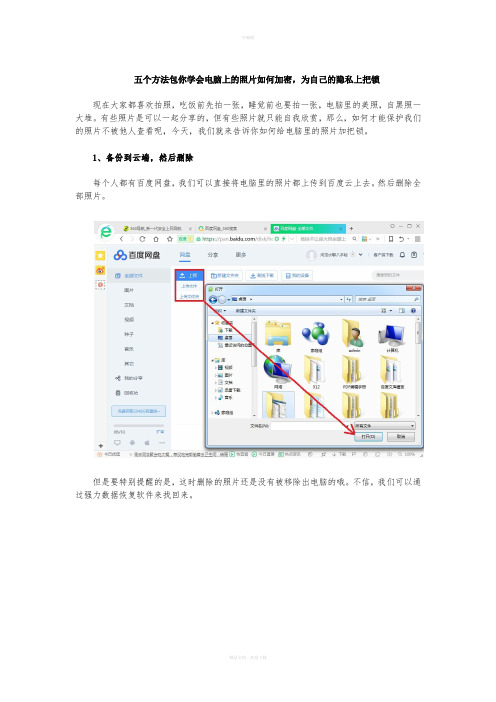
五个方法包你学会电脑上的照片如何加密,为自己的隐私上把锁现在大家都喜欢拍照,吃饭前先拍一张,睡觉前也要拍一张,电脑里的美照,自黑照一大堆。
有些照片是可以一起分享的,但有些照片就只能自我欣赏,那么,如何才能保护我们的照片不被他人查看呢,今天,我们就来告诉你如何给电脑里的照片加把锁。
1、备份到云端,然后删除每个人都有百度网盘,我们可以直接将电脑里的照片都上传到百度云上去。
然后删除全部照片。
但是要特别提醒的是,这时删除的照片还是没有被移除出电脑的哦。
不信,我们可以通过强力数据恢复软件来找回来。
这招可是百试百灵的,所以要想真正抹掉照片的痕迹,我们可以在删除照片后先清空回收站,然后在原照片的文件夹中输入一些新的不涉及个人信息的视频,图像,然后在进行删除,如此几次,就能覆盖掉原来的数据资料了。
完成后也可以在用强烈里数据恢复软件来检测,确保万无一失,当然,如果你觉得这个方法太麻烦,下面我们就介绍几种比较简单的方法。
2、隐藏照片将所有的照片都放在一个文件夹中,然后单击鼠标右键,在“属性”中选择“隐藏”项目。
需要查看时,选择“工具--文件夹选项--查看”,找到并勾选“显示隐藏的文件”即可查看。
3、加密内容在“属性”中,选择“高级”,在弹出的窗口中选择“加密内容以便保护数据”。
点击确定。
此时会退回“属性”窗口,直接点击“确定”,在新窗口勾选“近将更改应用于此文件夹”,确定后即可完成操作。
4、压缩加密也可以用系统自带的压缩工具来进行加密。
方法也很简单,右键选择“添加到压缩文件”,然后选择“设置密码”。
此密码非常重要,以后要查看照片都需要通过这个密码,所以一定要记牢。
5、修改格式我们也可以通过改变图片的拓展名来起到加密照片的作用,一般的图片的后缀都是“jpg,png”,我们可以将它们改成“doc,ppt”等,这样图片就没有办法打开了。
如果想查看图片,就将其扩展名改回来就可以了.掌握以上几种方法,给自己的隐私上把锁,以后想怎么拍就怎么拍,再也不需要害怕照片泄露了。
教你如何将种子藏在图片里

下面的这一张图就是成品(用winrar打开或者将后续名改成rar点进去就会看到种子)
以下是附上图的教程:
1.先准备一张普通的图片和你想隐藏的种子。
2.将这两个文件存在任意目录下并记住。
3.将你想隐藏的种子压缩成rar文件
4.在在开始-运行里打下CMD。
5.打开CMD后,在里面直接输入:copy /b (文件存放的目录):(图片文件名).jpg+(文件存放的目录):(压缩完的种子文件名).rar (文件存放目录):(图片文件名).jpg
我在贴图里用的是copy /b (E):(2).jpg+(E):(1).rar (E):(2).jpg 。
括号里的是我贴图上写的东西,一样的,这样写出来只是让LY们更好理解,不用那么抽象。
注意:最后的那一段“(文件存放目录):(图片文件名).jpg”的“文件
存放目录”不可以更改为其他目录,不然图片不能正常显示
6.输入完后回车,系统会询问你是否确定锁作出的改变,打yes。
7.我们已经完成隐藏,种子已经成功藏在图片里。
想看到里面的种子的话可以文件的后序名改成rar,或者用winrar打开你现在的图片注意:如果用更改后序名的办法的话,更改为rar后序想再改回jpg 的话,图片将不能正常显示
8.打开后就能看到我们之前所隐藏的种子。
(本人在图中用的是修改后序的方法,所以你们看到的全是rar并非我随便压缩的)
最后还有一点要注意的是有的图床会压缩你的图片导致不能正常解压,所以LY们最好在发图前试一试,以防万一。
教你把机密文件伪装

教你把机密文件伪装步骤/方法1.有时候自己的文件不想让别人看到,加上密码又怕朋友们笑话,一个最好的方法就是把机密文件伪装为 gif 图片。
具体方法是:把需要隐藏的文件用 WinRAR 打包压缩为 rar 文件,然后准备一张 gif 格式的图片。
接下来下载一款名为 UltraEdit 的 16 进制文件编辑器。
UltraEdit 是一款文字、 Hex 、 ASCII 码编辑软件,可以以 16 进制方式对 EXE 和DLL 文件进行编辑。
2.我们的目的是将 rar 文件隐藏在 gif 文件中。
当别人点击这个 gif 文件时看到的将是一幅图像,这样就可以将机密文件隐藏起来了。
如果你自己想查看其中的秘密时,可以把伪装后的 gif 文件改名为 rar 文件,点击它就会启动 WinRAR ,就可以看到里面隐藏的文件了。
你也可以先运行 WinRAR ,将它的主窗口拖动得小一点,然后用鼠标左键拖动伪装后的gif 文件到 WinRAR 窗口中,松开鼠标左键,在 WinRAR 中就会显示出你隐藏在其中的机密文件。
有谁能想到一个 gif 图片中竟然隐藏着这么大的秘密呢!3.安装完毕运行 UltraEdit ,用它打开事先准备好的任意一个 gif 文件,建议您选择的这个 gif 文件大小不要太小,否则加入 rar 文件后体积会变大,一个图像很小的 gif 文件,文件大小却非常大,会引起别人的怀疑。
打开 gif 文件之后,再用 UltraEdit 打开那个含义机密文件的rar 文件,此时你会看到该文件的 16 进制代码,按 Ctrl+A 键选定整个rar 文件的代码,按 Ctrl+C 键复制这些代码,再转到 UltraEdit 打开的 gif 文件中,按 Ctrl 键和 End 键来到 gif 文件代码的最后,在最后一个代码之前(即倒数第 2 个代码处),按 Ctrl+V 键插入刚刚复制的 rar 文件的代码,点击“文件”菜单中的“保存”,这样就把 gif 文件和 ZIP 文件合并在一起了。
怎样将私密信息隐藏在图片中——图片用记事本打开后加入文本的方法

怎样将私密信息隐藏在图片中
——图片用记事本打开后加入文本的方法
1、首先确定你要合并的图片和文本,记住路径,比如你的图片叫1.gif , 文本要用txt格式,比如命名为 1.txt ,都放在D盘的根目
录下
2、点击“开始”——“附件”——“命令提示符”,就可进入类DOS命令的界面了
win2000winXP用户也可以在“运行”框里直接输入"cmd",win98
用户输入"comand"
3、在命令提示符下输入 copy d:1.gif/b + d:2.txt/a d:3.gif
现在你可以看见,你的D盘根目录下出现一个叫3.gif的图片了吧?打开看看,是不是有秘密在里面了?
现在解释一下整条命令的含义:
红色部分是文件的路径。
最后那个 d:.gif是新文件的路径和名称。
可以不写。
如果不写的话,那么新文件会出现在命令提示符的当
前目录下,与第1个文件同名。
copy是DOS的复制命令,在两个文
件之间写一个“+”号,意思是在第1个文件后面追加第2个文件。
绿
色部分 /a 和 /b ,是copy 命令的两个参数, /b是告诉电脑这个文
件是一个二进位文件,/a 是告诉电脑这个文件是一个 ASCII 文本文件。
具体可以在命令提示符下输入 copy /? 来取得帮助。
要注意的是,一定要把图片文件做为第1个文件,TXT文本作为
第2个文件。
否则不能成功。
cad中如何让一个图块隐藏但是在鼠标划过它是又显示出来呢?

CAD中如何让一个图块隐藏但是在鼠标划过它是又显示出来呢?这要使用到cad中的一个命令,遮挡(wipeout)。
如隐藏方框内的○实例,步骤:步骤一、先画出方框和○(如图二),然后命令栏输入wipeout回车!(注意一点,使用wipeout时需要先把边框打开(on)才行。
图一)图一图二二、然后执行wipeout命令,沿着方框边框划线并闭合(C)见图三,最后显示见图四图三图四图五三、把鼠标放在方框内则出现白色圆圈如图五。
鼠标离开则如图四显示!【应用实例】隐藏不可见部分应用实例见下图:鼠标离开隐藏鼠标滑过显示还可以吧隐藏的部分线型设置成,打印图纸也不会打印出来了!教你如何用WORD文档(2012-06-27 192246)转载▼标签:杂谈1. 问:WORD 里边怎样设置每页不同的页眉?如何使不同的章节显示的页眉不同?答:分节,每节可以设置不同的页眉。
文件――页面设置――版式――页眉和页脚――首页不同。
2. 问:请问word 中怎样让每一章用不同的页眉?怎么我现在只能用一个页眉,一改就全部改了?答:在插入分隔符里,选插入分节符,可以选连续的那个,然后下一页改页眉前,按一下“同前”钮,再做的改动就不影响前面的了。
简言之,分节符使得它们独立了。
这个工具栏上的“同前”按钮就显示在工具栏上,不过是图标的形式,把光标移到上面就显示出”同前“两个字来。
3. 问:如何合并两个WORD 文档,不同的页眉需要先写两个文件,然后合并,如何做?答:页眉设置中,选择奇偶页不同与前不同等选项。
4. 问:WORD 编辑页眉设置,如何实现奇偶页不同比如:单页浙江大学学位论文,这一个容易设;双页:(每章标题),这一个有什么技巧啊?答:插入节分隔符,与前节设置相同去掉,再设置奇偶页不同。
5. 问:怎样使WORD 文档只有第一页没有页眉,页脚?答:页面设置-页眉和页脚,选首页不同,然后选中首页页眉中的小箭头,格式-边框和底纹,选择无,这个只要在“视图”――“页眉页脚”,其中的页面设置里,不要整个文档,就可以看到一个“同前”的标志,不选,前后的设置情况就不同了。
ps参考线相关快捷键(ps参考线快捷键(隐藏显示锁定删除)方法)
ps参考线相关快捷键(ps参考线快捷键(隐藏/显示/锁定/删除)方法)1. ps参考线快捷键(隐藏/显示/锁定/删除)方法菜单位置:视图→显示→网格显示隐藏标尺:Ctrl+R显示隐藏网格:Ctrl+(引号)新建参考线:Ctrl+V放开再按E显示与隐藏参考线:Ctrl+H更多快捷键:❶编辑→键盘快捷键❷Shift+Ctrl+Alt+K网格是参考线的一种,用来准确的定位,在‘多边形工具’画路径时常用到希望能帮到你哦~~2. ps隐藏参考线快捷键隐藏辅助线是”ctrl+:“。
ps中隐藏辅助线的步骤:工具/原料电脑Photoshop软件方法/步骤1、进入PS界面,按住Ctrl键,将鼠标移到辅助线上,按住鼠标左键,一直拖到标尺放开鼠标即可隐藏。
2、在拉动标尺线时,可按住ALT键,不管是横的或竖的标尺线,都可以向任意一边的标尺上去拖放隐藏标尺线。
3、也可点击PS菜单上面的”视图“,弹出的选项里点击“显示”取消勾选“参考线”即可隐藏。
3. ps怎么隐藏参考线快捷键ps关闭标尺参考线:1、按ctrl+H隐藏,需要显示的时候再按ctrl+H。
非要去掉的话,就把辅助线拖出边界或拖到标尺上。
2、隐藏参考线的方法:执行“视图”→“显示额外内容”命令。
ps关闭标尺参考线:1、按ctrl+H隐藏,需要显示的时候再按ctrl+H。
非要去掉的话,就把辅助线拖出边界或拖到标尺上。
2、隐藏参考线的方法:执行“视图”→“显示额外内容”命令。
ps关闭标尺参考线:1、按ctrl+H隐藏,需要显示的时候再按ctrl+H。
非要去掉的话,就把辅助线拖出边界或拖到标尺上。
2、隐藏参考线的方法:执行“视图”→“显示额外内容”命令。
4. ps隐藏和显示参考线快捷键自带的有Ctrl+;就是隐藏所有参考线再按一下就是再次显示上次隐藏的参考线如果不行,就按Alt+Ctrl+Shift+K调出键盘快捷键窗口在“快捷键用于”一栏选择“应用程序菜单”在下方找到“视图”—“显示”—“参考线”,再设置你想要的快捷键就行了5. ps如何关闭参考线隐藏快捷键在PS工作界面,选择上方菜单栏中的【视图】,在打开的菜单中选择下方的【清除参考线】,就可以将画布中的所有参考线清除,这种方法是一次性清除所有的参考线,不适用于只删除其中部分参考线的操作;删除部分参考线时,选择移动工具,可以将鼠标指针移动到参考线的上面,当鼠标变成一个双向箭头时,按住鼠标将参考线拖到画布以外松开,就可以删除该条参考线,或者也可以将参考线隐藏,在【视图】菜单下选择【显示】,然后取消【参考线】的勾选这个操作的快捷键是Ctrl+;,就可以隐藏画布里的所有参考线6. ps怎么锁定参考线快捷键第一种方法:1、首先,在Potoshop中点击“视图”-“标尺”(或者按快捷键“Ctrl+R”),拉出两条参考线。
傲游查找RSS更方便
按钮就可 以将文件 隐藏到图片中 。
特别说 明的是 , “ 解密”和 “ 分离”
解密 是 除此 以外 ,软件 还 有 另 外 的 一种 按钮的作用是不一佯的。 “ 将加密文件从图片中提取出来 ,但是 首 先 ,从 本 期 配 刊 光 盘 解 压 运 加密方法 ,就是点击 “ 写入文本 到图 加 密 文 件 仍 然 保 存 在 图 片 里 面 。 而 行 B E cy t mp n rp ,点 击 窗 口 中 “ 选 片 ”按钮 。在弹 出的文本编辑窗 口 , 请 分离”是将加密文件从图片中分离 择 寄 主 图 片”后 的 “ 览 ”按 钮 。 浏 就可 以任意输入相应 的信息 。最 后设 “ 可以以图片为寄主进行加密。 在 弹 出 的文 件浏 览 窗 口 中选择 一 张 置加 密密码并点击 “ 写入 ”按钮 ,就 出来,这样加密文件就不再保存在图 图片 文件 ,不 过 需要 注 意 的是 图片 可 以将这些文字信息 隐藏到 图片里面 片 里面 了 。 文 件 必须 是 以B 为 后缀 。选 择 后 了 ( 图2 。 MP 如 ) 可 在 窗 口左侧 看 到 图 片的预 览 和 相
技巧与实践 责任编辑 :李 超 s f ot r wae@c f o pcanc m 巍 S t of war e
把秘密隐藏到图片里
■ 文 /乃Biblioteka 立大 一文件的解 密过 程也非常简单 , 只需要按照前面 的步骤进行操作 ,就 可以在 “ 密文信息”中显示出 “ 图片
已加密”。接着点击 “ 请选择保存路 每 个人 的 电脑 系统 里 面 ,都 有 其次 ,点击 “ 请选择 加密文件 ” 浏 些 自 己的 小 秘 密 。例 如 银 行 账 户 的 后 的 “ 览 按 钮 ,在 弹 出 的 文 件 浏 径 ”后 的 “ 览 ”按钮 ,在 弹出 的文 浏 密 码 、恋 人 给 自 己 的情 书 等 等 。保 护 览窗 口中选 择 需要 加 密 的文件 。在 件窗 口中设置解密文件 的保存地址 。
如何把文件隐藏在一张图片里面
如何把文件隐藏在一张图片里面
# 哈哈,高兴死我了。
难得找了代理服务器,上了digg,并且blog it 成功!其实这个技巧可能很多读者都知道了,我自己在电脑杂志上看过N遍,但是这个是升级版本哦。
废话少说。
开工!
准备:
∙该技巧适合Windows 2000 / XP / Vista
∙最好有基本的命令行知识。
没关系。
按照下面的步骤做就行了。
1:准备一张图片,比如jian.jpg。
准备目标文件,比如dan.txt。
我们要实现把dan.txt隐藏在图片里面。
2:打开命令行提示符:点击“开始→运行”,输入“cmd”。
3:把要隐藏的文件dan.txt 用WinRAR 压缩。
生成dan.rar压缩包
4:我们假设中两个文件都存放在“D:/jandan”下。
输入命令: copy /b D:\jandan\jian.jpg + D:\jandan\dan.rar D:\jandan\jiandan.jpg
5:ok,试试打开生成的图片jiandan.jpg,没错吧,的的确确是原来的图片。
6:怎样打开那个txt 文件?打开WinRAR,点击“文件→打开(快捷键Ctrl + O )”,然后选择文件类型为“所有文件”,找到jiandan.jpg ,选择打开看看,是不是有个txt 文件?
# 下载题图,里面我已经隐藏了一个文件给大家。
到底是什么?你下载了就知道。
:)
# 这个办法比我在杂志上看到的版本都要强。
因为可以隐藏任意的文件哦。
# 图片我忘记在哪里下载的了,跟原作者说声:对不起。
常用Powerpoint演示技巧汇总
常用Powerpoint演示技巧汇总一、Powerpoint自动黑屏(临时屏蔽屏幕)在用Powerpoint展现课件的时候,有时需要学生自己看书讨论,这时为了幸免屏幕上的图片阻碍学生的学习注意力,能够按一下“B”键,现在屏幕黑屏。
学生自学完成后再接一下“B”键即可复原正常。
按“W”键也会产生类似的成效。
二、让幻灯片自动播放(不用打开ppt再播放)要让powerpoint的幻灯片自动播放,只需要在播放时右键点击那个文稿,然后在弹出的菜单中执行“显示”命令即可,或者在打开文稿前将该文件的扩展名从PPT改为PPS 后再双击它即可。
如此一来就幸免了每次都要先打开那个文件才能进行播放所带来的不便和繁琐。
三、PPT中的自动缩略图成效(当要用一张ppt展现多个图片的时候)你相信用一张幻灯片就能够实现多张图片的演示吗?而且单击后能实现自动放大的成效,再次单击后还原。
其方法是:新建一个演示文稿,单击“插入”菜单中的“对象”命令,选择“Microsoft powerpoint演示文稿”,在插入的演示文稿对象中插入一幅图片,将图片的大小改为演示文稿的大小,退出该对象的编辑状态,将它缩小到合适的大小,按F5键演示一下看看,是不是符合您的要求了?接下来,只须复制那个插入的演示文稿对象,更换其中的图片,并排列它们之间的位置就能够了。
四、为PPT添加公司LOGO用powerpoint为公司做演示文稿时,最好第一页都加上公司的Logo,如此能够间接地为公司做免费广告。
执行“视图-母版-幻灯片母版”命令,在“幻灯片母版视图”中,将Logo放在合适的位置上,关闭母版视图返回到一般视图后,就能够看到在每一页加上了Logo,而且在一般视图上也无法改动它了。
五、利用组合键生成内容简介(自动生成摘要名目)我们在用powerpoint2003制作演示文稿时,通常都会将后面几个幻灯片的标题集合起来,把它们作为内容简介列在首张或第二张幻灯片中,让文稿看起来更加直观。
- 1、下载文档前请自行甄别文档内容的完整性,平台不提供额外的编辑、内容补充、找答案等附加服务。
- 2、"仅部分预览"的文档,不可在线预览部分如存在完整性等问题,可反馈申请退款(可完整预览的文档不适用该条件!)。
- 3、如文档侵犯您的权益,请联系客服反馈,我们会尽快为您处理(人工客服工作时间:9:00-18:30)。
把任意文件隐藏在一张图片里
伪装图片:教你如何把任意文件隐藏在一张图片里?
该技巧适合Windows 2000 / XP / Vista
最好有基本的命令行知识。
不过也没关系,按照下面的步骤做就行了。
准备:
1.一张图片jpg
2.一个做试验的txt文件
3.WinRAR
步骤:
1:准备一张图片,比如winshome.jpg。
准备目标文件,比如test.txt。
我们要实现把test.txt隐藏在图片里面。
2:把要隐藏的文件test.txt 用WinRAR 压缩。
生成test.rar 压缩包
3:打开命令行提示符:点击“开始→运行”,输入“cmd”。
4:我们假设中两个文件都存放在“ D:”下。
输入命令:copy /b D:winshome.jpg + D:test.rar D:winshome.jpg
5:ok,试试打开生成的图片winshome.jpg,没错吧,的的确确是原来的图片。
6:怎样打开那个txt 文件?打开WinRAR ,点击“文件→打开(快捷键Ctrl + O )”,然后选择文件类型为“所有文件”,找到winshome.jpg ,选择打开看看,是不是有个txt 文件?
其他文件隐藏方法雷同,可灵活应用此法。
隐藏电脑文件的3种方法
1.系统文件式隐藏
一般右键-属性里设置的隐藏是普通式隐藏,只要到[工具]选项的[文件夹选项]里,然后选择[显示所有文件和文件夹]就会显示出来,而下面讲的方法是将文件夹变
成系统文件夹(windows默认隐藏),这样按上面的方法是显示不出来的。
选出你想隐藏的文件夹,比如是D盘目录下的名为123文件夹。
然后点左下角的[开始] - [运行] 打开cmd -确定
(或者[开始] - [程序] - [附件] -启动 [命令提示符])
然后输入以下命令:
attrib +s +a +h +r D:\123
然后回车.(上面包含5个空格,就是attrib空格+s空格+a空格+h空格+r空格D:\123)
如此D盘的123文件夹就会隐藏。
就算选择了[显示所有文件和文件夹]也不会显示
只有在地址栏输入文件夹的路径名称才可以打开
这个方法只是将文件夹变成了windows系统文件,如果在[工具]选项的[文件夹选项]里,把[隐藏受保护的操作系统文件]的勾去掉后,刚隐藏的文件夹会伴随着系统文件一起显示出来....那么到第2种方法
2.改注册表
左下角[开始] - [运行] - 打开regedit -确定
见到目录式文件,找到
HKEY_LOCAL_MACHINE\SOFTWARE\Microsoft\Windows\CurrentVersion\E xplorer\Advanced\Folder\Hidden\SHOWALL
选定SHOWALL文件夹后右边会出现名为CheckedValue(在第一个),双击然后把[数值数据]改为0
确定
设置完成之后被隐藏的文件夹或文件就会无法设置显示, [工具]选项里会固定成[不显示隐藏文件和文件夹]。
虽然前面两种方法可以达到隐藏的目的,但鉴于windows搜索项里高级选项可以搜索隐藏文件,知道文件名称就可以搜索出来,因此在这里介绍第3种方法.
3.利用windows漏洞
按照上面的方法打开cmd或打开[命令提示符]
然后输入md D:\abcd..\
然后回车(上面包含一个空格和两个点,就是md空格D:\abcd两点\)
然后D盘就会生成一个名为 abcd. 的文件夹
打开这种文件夹的方法是
在cmd命令提示符里输入
start D:\abcd..\
回车后就可以看到打开的文件夹了
想删除它就在cmd命令提示符里输入
rd D:\abcd..\
回车后就删除了(删除是和里面的文件一起不提示删除,所以删除之前最好把有用的文件复制出来)
另外,可以在D盘里再创建一个名为abcd的文件夹,然后在里面可以随便放点东西,再打开原来那个abcd.的文件夹,会发现里面的内容和abcd文件夹是一样的。
但是在cmd命令提示符里输入start D:\abcd..\
它却不是显示abcd文件夹里的内容..也就是说外面的abcd.文件夹是个假象. 那么这个所谓windows漏洞的原理应该不难理解..
以上只是隐藏电脑文件夹和文件的小方法。
至于更为高级安全的办法,就需要继续探索寻找了。
保存私密资料的简便方法
很多人都有一些不想让他人知道的秘密资料,而这些资料(包括文字和图片)又必须保存在电脑里,尤其是在他人也使用这台电脑的情况下,这些资料就容易被人发现。
为了解决这个问题,我曾经想过许多方法,也曾经在网上查看别人的经验介绍,但是那些方法要么是需要专门软件处理且操作比较复杂(例如某些加密软件),要么是需要借助网络才能保存且不够安全(例如邮箱和网络硬盘),要么是无法防止被电脑高手打开(例如将文件夹设置为隐藏)。
我觉得这些方法都不是很好,为此我推荐一个简便办法给大家,现在将这个办法介绍于后。
一、将文件夹加密压缩
就是将需要保存的文件或图片放在一个文件夹中,同时将文件夹改名为一个别人猜不到内容也没兴趣看的名称,然后对这个文件夹进行压缩加密。
具体步骤如下:
1、用鼠标选中需要加密的文件夹,点右键弹出菜单,选择其中“添加到压缩
文件”。
如图:
2、在出现的对话框中选一些选项,如压缩格式、压缩选项等,当然也可不选而使用默认。
如图:
3、选好选项后点上边的“高级”,并在“高级”窗口中选择“设置密码”。
如图:
4、在弹出密码框后,就可以输入自己想的密码了,需要输入两次,并且两次必须相同。
如图:
5、密码至少要输入5位,但要注意记得,否则以后无法打开。
输入完成后点“确定”。
如图:
6、在分别点小框和大框的“确定”后,就开始加密,加密完成后就得到压缩文
件了。
二、对压缩文件解压
当我们需要查看或使用被压缩的文件时,必须先对被压缩的文件进行解压,然后才能打开文件夹找自己需要的文件或图片。
解压的具体步骤如下:
1、选择需要解压的文件,点右键弹出菜单,选择其中的“解压到当前文件夹”。
如图:
2、这时会弹出一个对话框,要求输入密码,即输入压缩时的密码,然后点“确定”,如图:
3、在点“确定”后又弹出一个对话框,这时点“全部选是”,然后就等待自动解
压。
如图:
4、解压完成后就出现一个与压缩前相同的文件夹,这时就可以打开查看了。
如图:
三、加密中的注意事项
为保证达到加密的目的和顺利解压查看资料,必须注意以下几点:
1、加密前必须对文件夹重命名:由于某些文件夹比较惹眼,不改名就不安全,例如“收支帐目”、“书信往来”、“视频照片”、“聊天记录”或“喜欢的人”等等。
重命名是为了防止别人猜到你的内容,如果别人猜到你的内容又想看的话,即使他无法马上解压缩查看,也会给你拷下来研究或请教高手破解密码,那么你的秘密就会暴露。
因此就必须改为一个别人猜不到内容也没兴趣看的名称。
不过,你自己需要记住,如果你自己都不记得改为什么名称了,那你以后就难找到了。
2、必须记得文件夹的密码:因为解压文件夹需要输入密码,如果你自己忘记了密码,就无法解压了。
如果无法解压就无法查看这个文件了,就等于你自己也看不知道其中内容了。
3、必须删除未压缩的文件夹:在完成压缩后,必须删除原文件夹,同时也删除试解压得到的文件夹,因为你有压缩文件后它就是多余的,如果不删除就会被人轻易打开,就会让他人看到你的秘密。
